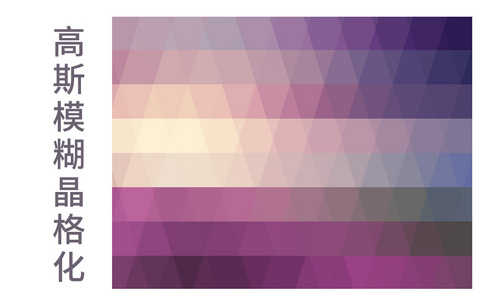PS怎么模糊局部?
发布时间:2021年02月03日 11:22
随着信息社会的到来,电脑技术的广泛普及,人们对视觉的要求和品位日益增强,PS的应用更是不断拓展:网络广告业,报业出版,杂志社,影视制作、动画、印刷业、美术、摄影、建筑装潢、服装设计、网络设计公司,可以说很多新兴和热门专业领域都离不开PS技术。
对于PS的使用,在特殊场合需要将图片特殊处理,将图片的局部模糊化,那么你知道PS怎么模糊局部吗?下面就由小编来分享一个经验方法,想要学习的小伙伴可以来了解一下。
打开电脑桌面,双击打开PS工具,打开之后,将要处理的图片文件拖动到PS中。

使用框选工具,选择要图片上要局部模糊的部分。

然后点击上方工具栏中的滤镜,在弹出的菜单中,点击模糊选项。
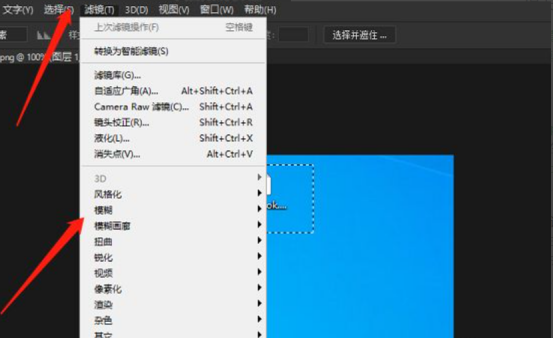
然后再点击方框模糊选项。

点击之后,在弹出的对话框中,点击确定。

设置完后,框选的部分就被模糊处理了,如图所示。

怎么样?关于PS怎么模糊局部的内容是不是很简单呢?小伙伴们如果身边有电脑,也可以打开PS尝试一下,这样不仅能够知道自己是否完全掌握了,还能加深学习的印象。当然,如果你遇到不懂的问题,可以及时向身边的“PS大神”求助,也可以来向小编咨询哦!最后,希望小编今天所介绍的小技能能够问你带来有用的帮助。
本篇文章使用以下硬件型号:联想小新Air15;系统版本:win10;软件版本:PS(cc2019)。